

Hari ini kita menyentuh pada topik salah satu mode paling populer dari penghematan energi komputer. Ini adalah hibernasi Windows 10, yang muncul kembali pada zaman XP. Kami akan mempertimbangkan cara mengaktifkan, menonaktifkan mode ini di komputer dengan "sepuluh", cara menggunakannya dan mengaktifkannya melalui menu Start, setelah mempelajari apa itu hibernasi..
Isi- Apa itu hibernasi??
- Nonaktifkan / aktifkan hibernasi
- Tambahkan tombol "Hibernasi" di Mulai
- Mengurangi volume hiberfil.sys
Apa itu hibernasi??
Mari kita mulai dengan mendefinisikan istilah ini. Hibernasi adalah keadaan hemat energi dari laptop dan komputer. Awalnya dikembangkan untuk perangkat portabel, tetapi waktu telah menunjukkan bahwa metode serupa mematikan Windows 10 juga diminati di komputer. Tentunya kebanyakan orang tahu bahwa dalam mode tidur, semua perangkat periferal dan sebagian besar sistem.
Prosesor beroperasi dalam mode konsumsi daya minimum, dan data sistem disimpan dalam RAM, yang volatile. Dalam mode hibernasi, semua informasi yang disimpan dalam RAM ditulis ke file khusus yang terletak di root volume sistem. File ini disebut hiberfil.sys, ditandai dengan atribut "sistem" dan "tersembunyi", oleh karena itu mungkin tidak terlihat di jendela explorer.
Selama startup sistem berikutnya, informasi yang terletak di hiberfil.sys ditempatkan dalam RAM. Ini memungkinkan Anda untuk langsung memulai sistem operasi, dan keadaan semua aplikasi dipertahankan..
Nonaktifkan / aktifkan hibernasi
Hibernasi Windows 10 dinonaktifkan melalui perintah sistem yang dijalankan pada baris perintah atau jendela Jalankan, dengan argumen yang sesuai.
Untuk memanggil baris perintah, panggil menu Mulai konteks dan pilih opsi untuk memuatnya dengan hak administrator. Jendela shell ("Run") mudah dibuka dengan kombinasi Win + R.
Fungsi menempatkan PC ke mode hibernasi dinonaktifkan menggunakan perintah "powercfg -h off", di mana:
- powercfg - perintah untuk mematikan sistem operasi;
- -h adalah parameter yang berkaitan dengan hibernasi;
- tidak aktif - menonaktifkan fungsi yang ditentukan.
Baris ini akan membantu menonaktifkan hibernasi, setelah mem-boot ulangnya akan menghapus hiberfil.sys dan menonaktifkan kemampuan untuk dengan cepat memulai sistem operasi (yang tidak berfungsi tanpa hibernasi).

Cara lain untuk menonaktifkan hibernasi adalah dengan menggunakan fungsi editor registri.
- Klik Menangkan + R.
- Masukkan "regedit" dan jalankan perintah.
- Kami pergi ke cabang HKLM \ System \ CurrentControlSet \ Control.
- Kami menemukan bagian "Kekuatan".
- Klik dua kali pada parameter "HibernateEnabled" dan tetapkan nilainya sebagai "0" (untuk mengaktifkan mode, masukkan "1").
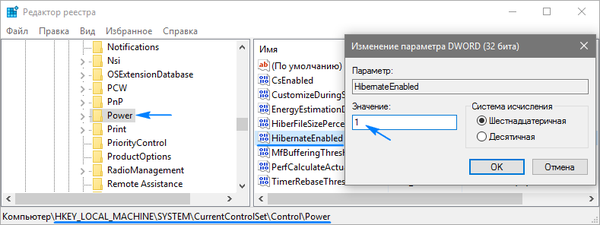
Aktivasi mode ini, jika perlu, dilakukan melalui perintah "powercfg -h on", dieksekusi oleh salah satu metode yang dijelaskan, namun, itu tidak akan menambahkan tombol untuk menempatkan PC ke mode hibernasi di Start. Ini dilakukan sebagai berikut.
Tambahkan tombol "Hibernasi" di Mulai
Dalam "sepuluh besar" tombol untuk menempatkan PC ke mode hibernasi tidak tersedia di Mulai, tetapi jika Anda mau, mudah untuk menambahkan.
- Kami pergi ke "Control Panel", misalnya, melalui menu konteks Mulai.
- Aktifkan applet "Power".
- Kami mengklik tautan "Aksi tombol daya" di jendela yang muncul.
- Klik pada item untuk mengubah opsi yang tersedia saat ini (tindakan membutuhkan hak administrator).
- Kami mengaktifkan tampilan tombol untuk menempatkan komputer ke mode "Hibernasi" dalam daftar opsi mematikan di Mulai.
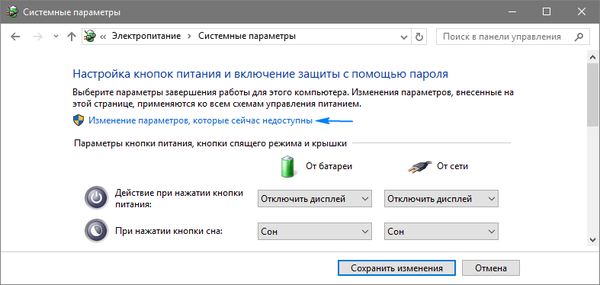 Setelah mematikan hibernasi dan memulai kembali Windows 10, pastikan untuk pergi ke "Opsi Daya" melalui "Control Panel" dan periksa pengaturan lanjutan dari skema daya aktif. Periksa bahwa ketika baterai rendah pada perangkat portabel dan sebagai reaksi untuk menekan tombol "Daya", transisi ke mode hibernasi tidak ditunjukkan.
Setelah mematikan hibernasi dan memulai kembali Windows 10, pastikan untuk pergi ke "Opsi Daya" melalui "Control Panel" dan periksa pengaturan lanjutan dari skema daya aktif. Periksa bahwa ketika baterai rendah pada perangkat portabel dan sebagai reaksi untuk menekan tombol "Daya", transisi ke mode hibernasi tidak ditunjukkan.
Mengurangi volume hiberfil.sys
Biasanya, ukuran file swap sedikit kurang dari 80% dari ukuran RAM perangkat yang dipasang di sistem. Tapi itu bisa diubah, tergantung kebutuhan pengguna. Ini mungkin diperlukan untuk menghemat ruang disk atau mempertahankan kemampuan untuk meluncurkan Windows 10 dengan cepat..
- Jalankan baris perintah dengan hak istimewa yang diperluas, seperti yang dilakukan sebelumnya.
- Masukkan "powercfg / h / ketik diperkecil" dan jalankan perintah dengan menekan "Enter".

Untuk mengembalikan ukuran hiberfil.sys, alih-alih "diperkecil", masukkan "penuh".











